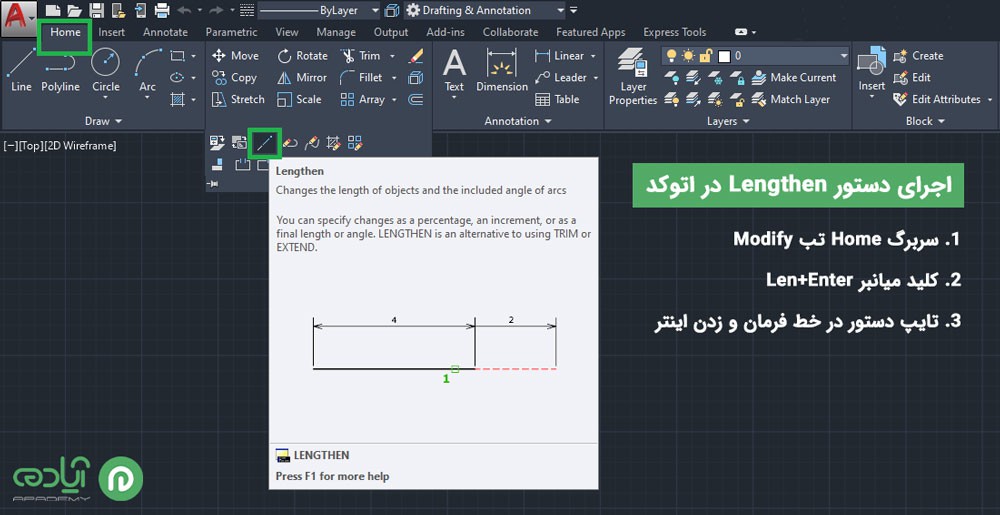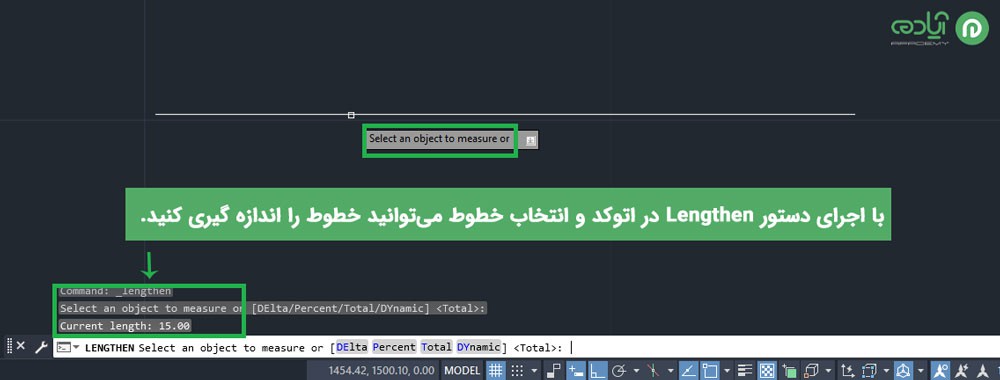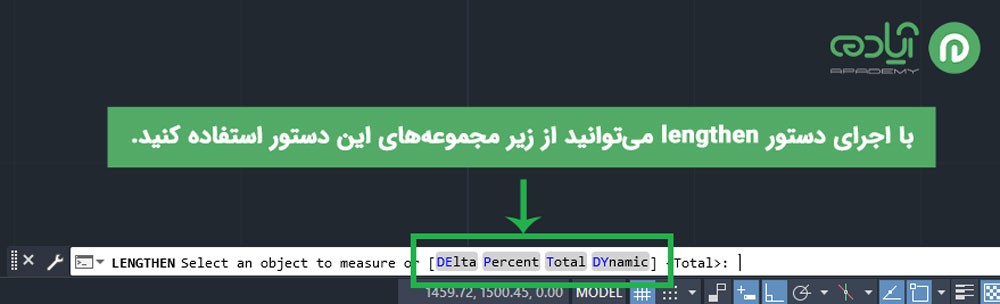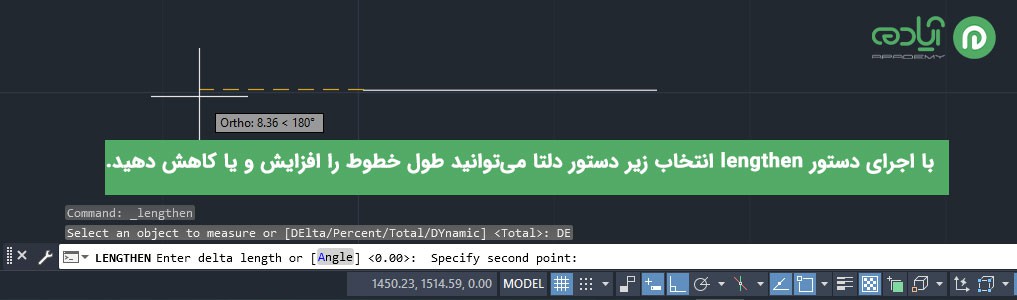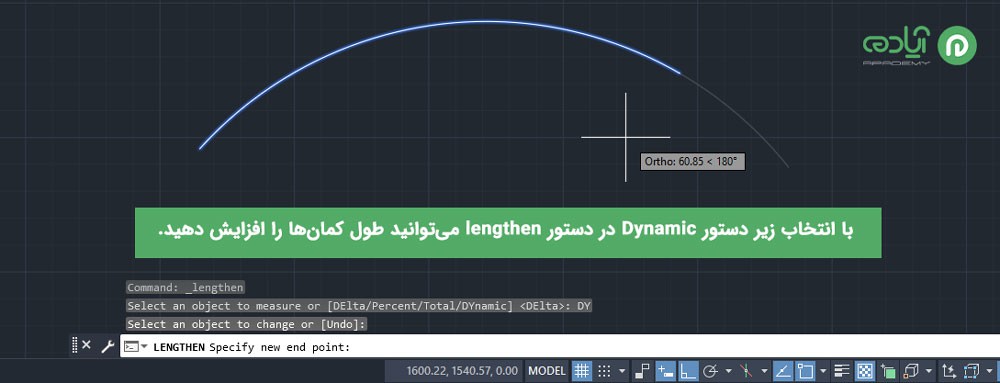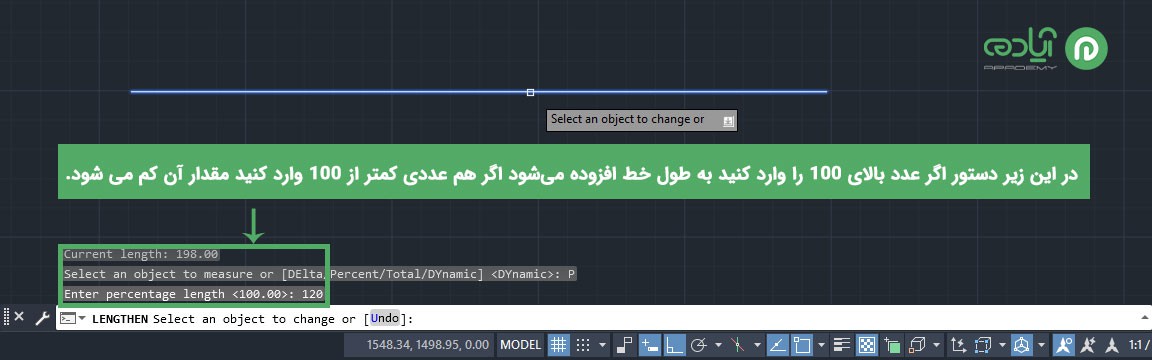آموزش دستور Lengthen در اتوکد
با یک آموزش اتوکد دیگر در خدمت شما عزیزان هستیم. امروز قصد داریم دستور Lengthen در اتوکد را که برای افزایش و یا کاهش طول خطوط رسم شده در نرمافزار AutoCAD است را به شما آموزش دهیم با ما همراه باشید تا با کاربرد و روش استفاده از این دستور در اتوکد آشنا شوید. اگر علاقه مند به آموزش نرم افزار اتوکد هستید پکیج آموزش اتوکد را از سایت آپادمی تهیه کنید.
مقاله پیشنهادی: اتوکد چیست؟
تغییر طول خطوط با دستور Lengthen در اتوکد
گاهی ممکن است پس از انجام ترسیمات مجبور میشوید قسمتی از ترسیمات خود را ویرایش کنید مثلا طول بعضی از خطوط ترسیمی را افزایش و یا کاهش دهید. این دستور فقط برای تغییر طول پاره خطهای ترسیم شده در فایل اتوکد شما نیست بلکه با این دستور میتوانید طول کمانهای ترسیم شده را نیز تغییر دهید
دسترسی و اجرای دستور Lengthen در اتوکد
برای دسترسی و اجرای دستور Lengthen در اتوکد سه روش وجود دارد که با هم برسی خواهیم کرد.
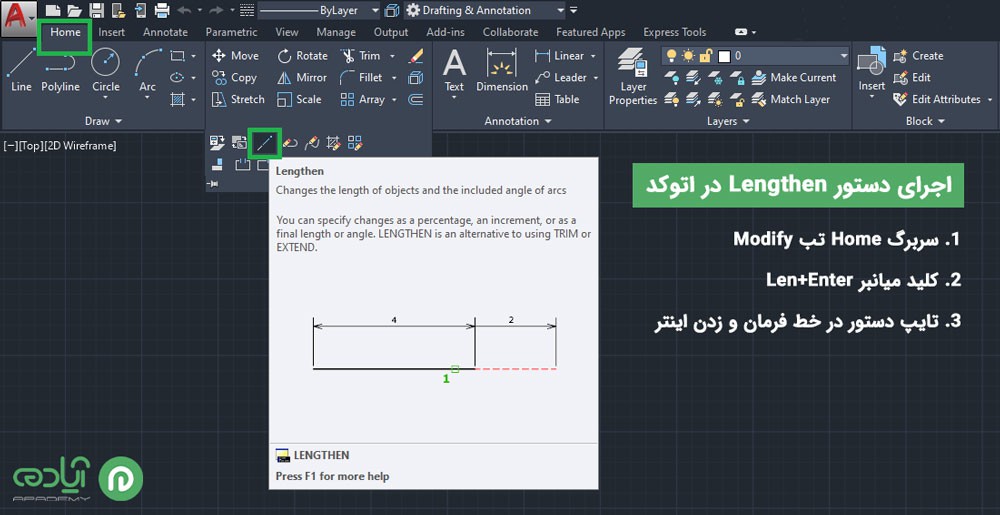
• روش اول برای اجرای دستور از طریق سر برگ Home در تب Modify است که با کلیک روی آیکون دستور Lengthen میتوانید دستور را اجرا کنید.
• روش دوم استفاده از شورتکات دستور Lengthen که با زدن Len+Enter است که میتوانید دستور را اجرا کنید.
• و آخرین روش دسترسی و اجرای این دستور، تایپ دستور Lengthen در خط فرمان و زدن کلید Enter است.
آموزش رایگان پیشنهادی: پلاگین Total Length در اتوکد
نحوه استفاده از دستور Lengthen در اتوکد
برای استفاده از این دستور ابتدا طبق توضیحات قسمت قبل با یکی از روشهایی که آموزش دادیم دستور Lengthen را اجرا کنید پس از اجرا با استفاده از این دستور میتوانید علاوه بر تغییر طول خطوط و کمانها طول آن ها را اندازه بگیرید برای این کار بعد از اجرا باید طبق پیغامی که در خط فرمان (select an object to measure) مشاهده میکنید آبجکت و یا شیء خود را انتخاب کنید.
پس از انتخاب پاره خط و یا کمان ترسیمی خود در خط فرمان طول آبجکت انتخابی را ندازه گیری کرده و برای شما به نمایش خواهد گذاشت.
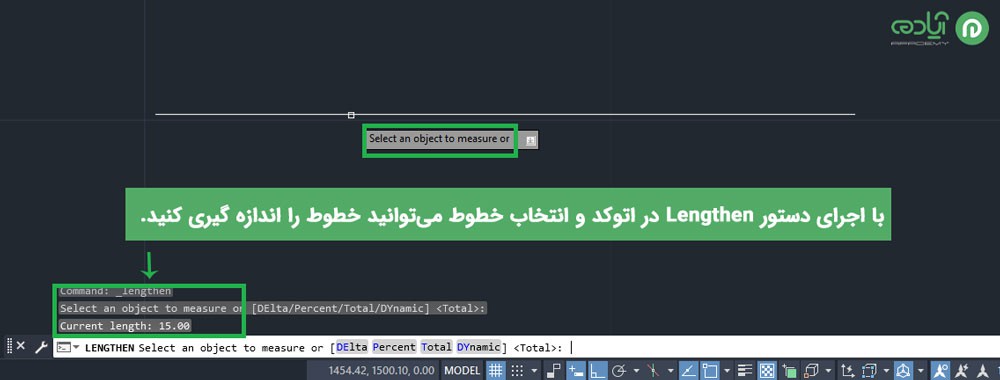
زیرمجموعههای دستور lengthen در اتوکد
پس از اجرای دستور Lengthen در اتوکد و انتخاب خطوط، دیدید که در خط فرمان برای شما طول خط انتخابی را اندازه گیری کرد در این قسمت میخواهیم نحوه تغییر طول یک خط با زیر مجموعههای دستور Lengthen در اتوکد را به شما آموزش دهیم. پس از اجرای این دستور سه زیر دستور در خط فرمان برای شما نمایان میشوند که طریقه اجرای دستور Lengthen با این زیر مجموعهها را به شما توضیح خواهیم داد.
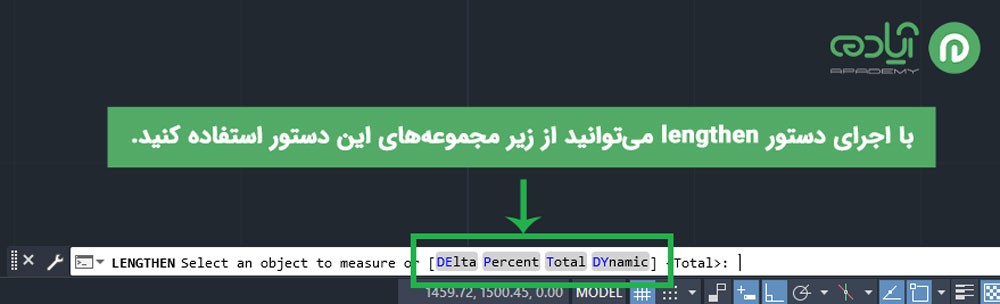
مقاله پیشنهادی: آموزش اندازه گذاری (Dimension) در اتوکد
دلتا delta در دستورlengthen
برای استفاده از این زیر دستور بعد از اجرای lengthen از خط فرمان زیر دستور Delta را انتخاب کنید بعد از انتخاب باید طول مورد نظر را برای افزایش و یا کاهش طول خطوط را وارد کنید که Enter delta length را در خط فرمان مشاهده خواهید کرد که با وارد کردن عدد و یا کلید روی خط و حرکت موس میتوانید طول خط را افزایش دهید.
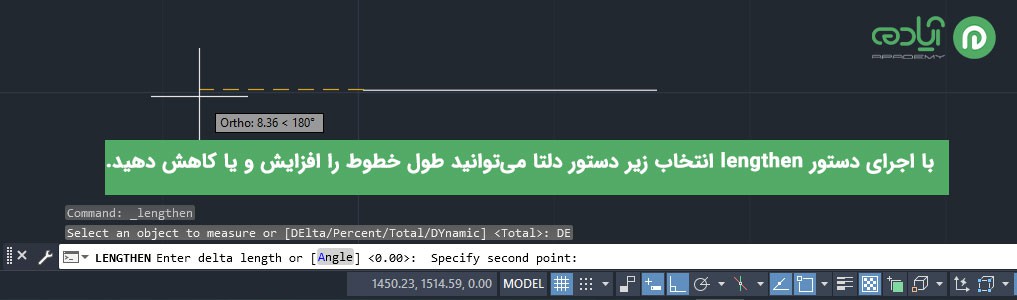
نحوه استفاده از زیرمجموعه داینمیک
زیر گزینه Dynamic در دستور lengthen برای ترسیمات تک بعدی مانند یک کمان استفاده میشود که میتوانید به اندازه دلخواه طول مورد نظر را افزایش و یا کاهش دهید.
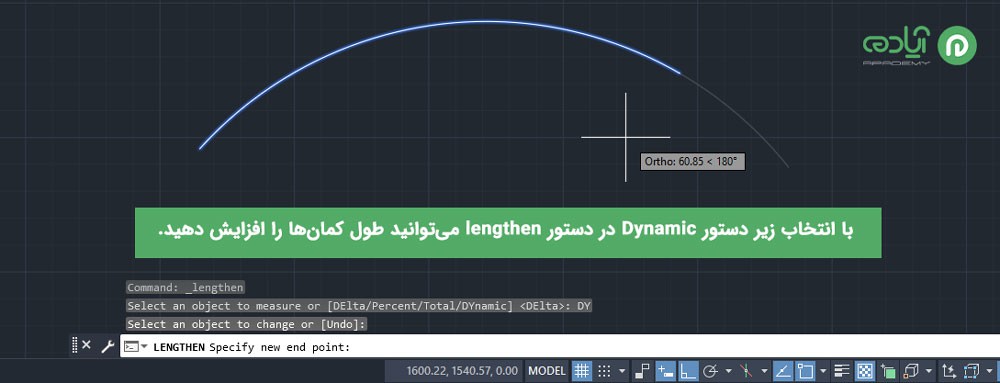
زیرمجموعه ی percent یا درصد
زیرمجموعهی دیگر دستور lengthen گزینهی percent هست، که به صورت درصد از طول خط کاهش و یا به طول آن افزایش می دهد. که عدد ۱۰۰ طول خط را تغییر نمیدهد ولی اگر عدد بالای ۱۰۰ را اگر وارد کنید به طول خط افزوده میشود اگر هم عددی کمتر از ۱۰۰ وارد کنید مقدار آن کم می شود.
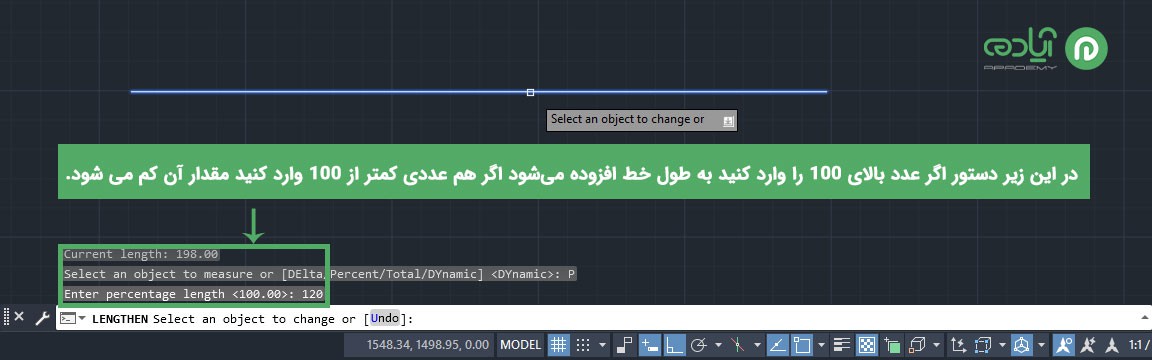
نحوه استفاده از زیر گزینه Total
و آخرین زیر گزینه Total است که با انتخاب آن میتوانید اندازه نهایی یک خط را باید وارد کنید و بعد با انتخاب آن خط طول آن را با اندازه ای که وارد کرده اید تغییر میدهید.
مقاله پیشنهادی: دستور stretch در اتوکد
امیدوارم از این آموزش لذت برده باشید و بتوانید از این دستور برای ویرایش ترسیمات خود استفاده کنید. با ثبت نام در سایت آپادمی میتوانید مقالات و آموزشهای رایگان ما را دنبال کنید.